Як відновити втрачене відео YouTube на комп'ютері
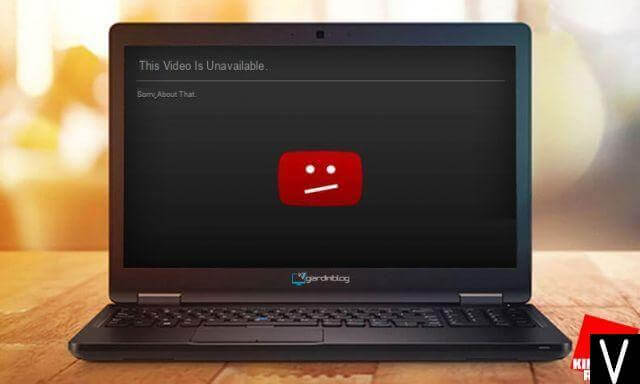
Ця публікація покаже вам три простих способи відновлення видалених відео YouTube із URL-адресами чи без них. Але якщо ви хочете відновити відео, збережені на жорсткому диску вашого комп’ютера, ви можете перейти до частини 1 і виконати кроки, щоб повернути втрачені відео.
Деякі люди скаржилися, що їм важко отримати простий і надійний спосіб відновлення файлів, коли вони випадково видаляють важливі відео YouTube. Тут, у цьому посібнику, ви можете повністю вирішити проблему кількома простими кроками, навіть якщо ви очистили та видалили втрачені відеодоріжки.
Частина 1: Відновлення відео YouTube з комп’ютера
Деякі користувачі хотіли б завантажити відео YouTube і зберегти їх на комп’ютері для подальшого використання. Але що ви будете робити, якщо ви випадково видалите або втратите цінні відео YouTube? Насправді, отримати відео YouTube у Windows не є складним завданням за допомогою програми пошуку видаленого відео YouTube. Тепер ви можете виконати наведені нижче дії, щоб відновити видалені оригінальні файли відео YouTube зі свого ПК.
Крок 1. Завантажте додаток YouTube Video Recovery
Відновлення даних — це один з найкращих варіантів, який допоможе вам відновити видалені відео YouTube, навіть якщо вони повністю знищені на вашому комп’ютері. Для початку завантажте та встановіть програму для відновлення видаленого відео на свій комп’ютер.
Безкоштовне завантаженняБезкоштовне завантаження
Крок 2. Виберіть тип даних
Після того, як ви встановите програму, ви повинні запустити її на своєму комп’ютері. На домашній сторінці ви побачите різні типи даних, такі як фотографії, аудіо, відео тощо, а також місце, де ви хочете відновити втрачені дані. У цьому випадку вам слід вибрати пункт Відео, а потім вибрати жорсткий диск, на якому збереглися видалені дані. Щоб продовжити, натисніть кнопку Сканувати.

Крок 3. Відшукайте видалені відео YouTube на комп’ютері
Він швидко сканує вибраний жорсткий диск і шукає втрачені дані. Процес швидкого сканування займає всього кілька секунд.

Поради: якщо після швидкого сканування ви не можете побачити вилучені відео YouTube, перейдіть у режим глибокого сканування та повторіть спробу.
Крок 4. Відновлення втрачених або видалених відео YouTube
Ви можете попередньо переглянути відскановані дані. Виберіть ті, які ви хочете, і натисніть кнопку «Відновити», і ви зможете легко відновити видалені оригінальні файли відео YouTube зі свого ПК.

Безкоштовне завантаженняБезкоштовне завантаження
Частина 2. Відновлення втрачених відео YouTube із URL-адресою (для тих, які ви завантажили на YouTube)
Виконайте наведені нижче дії, і ви зможете легко відновити втрачені або видалені оригінальні відео YouTube, які ви завантажили.
Крок 1. Увійдіть у свій обліковий запис каналу YouTube і знайдіть інформацію про свої раніше завантажені відео в отриманому електронному листі.
Крок 2. Знайдіть інформацію про відео та натисніть посилання на відео, щоб скопіювати відповідну URL-адресу, хоча ви не зможете відтворити відео.
Крок 3. Тепер відвідайте archive.org веб-сайту, а потім вставте URL-адресу в поле пошуку Wayback Machine.

Крок 4: Тоді ви зможете знайти всю інформацію про своє видалене або втрачене відео YouTube.
Вище наведено керівництво про те, як відновити видалені відео YouTube з archive.org з посиланням на відео.
Частина 3: Знайдіть і відновіть видалені відео YouTube онлайн
Якщо ваші відео YouTube було видалено через видалення облікового запису Google, ви можете відновити їх таким чином:
Крок 1. Виберіть веб-сайт, на якому можна зберігати файли з YouTube. Існує багато онлайн-сайтів, де ви можете знайти свої відео, які були видалені або видалені з YouTube, наприклад:
- Vk.com
- youku.com
- svoe.tv
- video.mail.ru
- twitvid.com
- dailymotion.com
- tomsk.fm
- video.bigmir.net
Крок 2: Пошук сайт: ***.com “xxxxx” в Google. Наприклад, якщо ви шукаєте видалені відео Iron Man svoe.tv, то ви можете використовувати рядок Google сайт: svoe.tv "Залізна людина" для пошуку відео на вибраному веб-сайті.
Якщо у вас виникли проблеми з цим посібником, залиште нам повідомлення в області коментарів.
Безкоштовне завантаженняБезкоштовне завантаження
Наскільки корисна ця публікація?
Натисніть на зірку, щоб оцінити її!
Середня оцінка / 5. Кількість голосів:


